Tout comme les autres navigateurs Web disponibles, le nouveau navigateur Microsoft Edge de Windows 10 prend également en charge l’enregistrement des mots de passe Web dans le navigateur. Chaque fois que vous visitez un site Web et que vous vous connectez en saisissant votre nom d’utilisateur et votre mot de passe, vous êtes invité à enregistrer les informations d’identification saisies.
Si vous avez utilisé Edge comme navigateur principal, vous avez probablement enregistré des dizaines d’informations d’identification dans le navigateur. Bien que le navigateur remplisse automatiquement les champs du nom d’utilisateur et du mot de passe, il se peut que vous souhaitiez parfois afficher le mot de passe d’une adresse Web spécifique. Par exemple, vous pouvez ajouter l’une de vos adresses e-mail à l’application Mail et connaître le mot de passe que vous avez précédemment enregistré dans le navigateur Edge.
Le navigateur Edge basé sur Chromium et le navigateur Edge hérité permettent aux utilisateurs d’afficher les mots de passe enregistrés.
Dans le nouveau navigateur Edge basé sur Chromium, l’affichage de vos mots de passe Web enregistrés est très simple. Voici comment procéder.
Étape 1: gentil edge: // paramètres / mot de passe
dans la barre d’adresse, puis appuyez sur la touche Entrée pour ouvrir la page Mot de passe.Étape 2: La page affiche tous les noms d’utilisateur et mots de passe enregistrés. Comme vous pouvez le voir dans l’image ci-dessous, les mots de passe sont masqués par défaut. Pour afficher un mot de passe, cliquez sur l’icône Afficher le mot de passe (icône en forme d’œil). Si votre compte utilisateur est protégé par mot de passe, vous serez invité à saisir le mot de passe ou le code PIN du compte pour afficher le mot de passe.
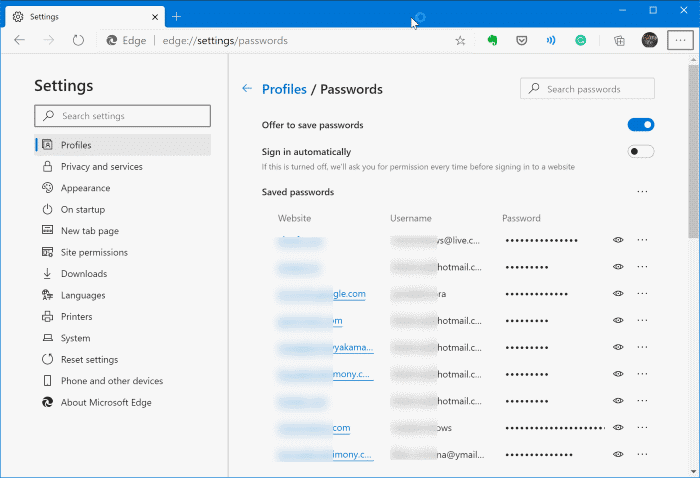
Cliquez sur l’icône à trois points horizontaux à côté du mot de passe pour afficher l’option de suppression.
Vous avez peut-être déjà réalisé qu’il n’y a pas d’option dans le navigateur Edge pour afficher les mots de passe enregistrés, même si le navigateur est livré avec un gestionnaire de mots de passe de base. Bien que vous puissiez facilement supprimer ou modifier vos mots de passe enregistrés, vous ne pouvez pas afficher vos mots de passe enregistrés (il n’affiche que des astérisques au lieu du mot de passe réel) directement dans le navigateur Edge pour des raisons de sécurité uniquement.
Heureusement, vous pouvez afficher les mots de passe enregistrés dans le navigateur Edge sans l’aide d’utilitaires tiers. Étant donné que les mots de passe enregistrés dans le navigateur Edge peuvent être gérés avec Credential Manager intégré, vous pouvez facilement afficher les mots de passe enregistrés dans le navigateur Edge en lançant Credential Manager. À l’aide de Credential Manager, vous pouvez afficher et supprimer les mots de passe enregistrés dans le navigateur Edge.
Notez qu’il vous sera demandé de saisir le mot de passe de votre compte (compte d’utilisateur local ou compte Microsoft) pour afficher les mots de passe enregistrés. Pour afficher les mots de passe enregistrés dans le navigateur Edge précédent sous Windows 10.
Étape 1: gentil Gestionnaire d’informations d’identification dans la zone de recherche du menu Démarrer ou de la barre des tâches et appuyez sur la touche Entrée.
Sinon, ouvrez le Panneau de configuration, cliquez sur Comptes d’utilisateurs, puis sur Credential Manager.
Étape 2: Une fois que Credential Manager a démarré, cliquez sur Identifiants Web pour afficher toutes les URL pour lesquelles des mots de passe ont été enregistrés dans Edge et le navigateur Internet Explorer.
Étape 3: Cliquez sur l’URL pour laquelle vous souhaitez afficher le mot de passe enregistré.
Étape 4: Par défaut, le gestionnaire d’informations d’identification n’affiche pas le mot de passe, comme vous pouvez le voir dans l’image ci-dessous.
Notez que toutes les entrées de mot de passe dans Credential Manager ne sont pas enregistrées dans Edge. Certains d’entre eux peuvent provenir d’Internet Explorer!
Étape 5: Pour afficher le mot de passe, cliquez sur Montrer lien, puis entrez le mot de passe de votre compte lorsque vous y êtes invité.
Vous pouvez également être intéressé par la façon de récupérer ou de sauvegarder des mots de passe enregistrés dans l’aide du navigateur Edge.